Gli utenti Mac richiedono un sistema intuitivo e intuitivointerfaccia che non compromette la sicurezza. Naturalmente, questa filosofia si estende alle migliori app VPN per Mac OS e oggi ti mostreremo come installare e configurare due provider VPN di alto livello sul tuo fidato computer Apple in pochi minuti.

Se sei un utente Mac, potresti pensare che tunon ha motivo di preoccuparsi delle minacce alla sicurezza informatica. Dopotutto, hai un Mac e sono praticamente immuni ai virus, giusto? Sfortunatamente no. In effetti, gli utenti Mac devono ancora fare attenzione quando usano i loro dispositivi. Mettendo da parte il problema dei virus, una delle maggiori preoccupazioni per qualsiasi utente Mac dovrebbe essere quella di proteggere la propria connessione Internet. L'uso di una connessione non protetta sulla propria rete domestica o la connessione a una rete pubblica come quella che si trova nei bar, può in effetti essere estremamente rischioso.
Per proteggersi quando si utilizza un Mac, è necessario unVPN. Nell'articolo di oggi ti guideremo attraverso il semplice processo di installazione e utilizzo di una VPN con ExpressVPN e IPVanish come esempi. Quando avremo finito, lo saprai come configurare una VPN su un Mac.
Come ottenere una VPN GRATUITA per 30 giorni
Ad esempio, se hai bisogno di una VPN per un breve periodo di viaggio, puoi ottenere gratuitamente la nostra VPN con le migliori classifiche. ExpressVPN include una garanzia di rimborso di 30 giorni. Dovrai pagare per l'abbonamento, questo è un dato di fatto, ma lo consente pieno accesso per 30 giorni e poi annulli per un rimborso completo. La loro politica di cancellazione senza domande è all'altezza del suo nome.
Perché hai bisogno di una VPN?
Potresti chiederti perché esattamente hai bisogno di una VPN. Esistono molti motivi per cui l'utilizzo di una VPN è una buona pratica di sicurezza ed è utile anche per altri motivi:
- Proteggi i tuoi dati. Ogni volta che colleghi il tuo Mac a una rete Wi-Fi pubblicarete, quindi altri utenti della rete potrebbero essere in grado di visualizzare la tua attività su Internet. Se sei sfortunato e c'è un hacker sulla rete che stai utilizzando, potrebbero essere in grado di acquisire i dati che invii su Internet, che potrebbero includere le tue password o i dettagli della carta di credito. L'uso di una VPN annulla questo rischio crittografando tutti i dati che escono dalla macchina, rendendo impossibile la lettura da parte degli hacker.
- Proteggi la tua privacy. Quando usi la tua connessione Internet a casa,il tuo ISP sarà in grado di vedere tutti i siti che visiti e tutti i file scaricati. Se vuoi mantenere privata la tua cronologia di Internet, specialmente se stai scaricando o trasmettendo in streaming qualcosa che non dovresti essere, dovresti usare una VPN che renderà impossibile al tuo ISP tenere traccia delle tue attività.
- Aggira i blocchi delle regioni. Quando si desidera utilizzare un sito di streaming comeNetflix, potresti notare che alcuni contenuti sono disponibili solo in determinati paesi, chiamati "geoblocking". Se sei abbastanza sfortunato da trovarti in un Paese con leggi regressive sul copyright, potresti essere in grado di accedere solo a una parte della libreria di streaming. Utilizzando una VPN, puoi falsificare la tua posizione per far apparire come se fossi in un'altra parte del mondo per accedere a tutti i contenuti che desideri.
Una VPN è utile e necessaria per la tua sicurezza, anche su un Mac. Passiamo quindi alle istruzioni di installazione.
1. ExpressVPN per Mac
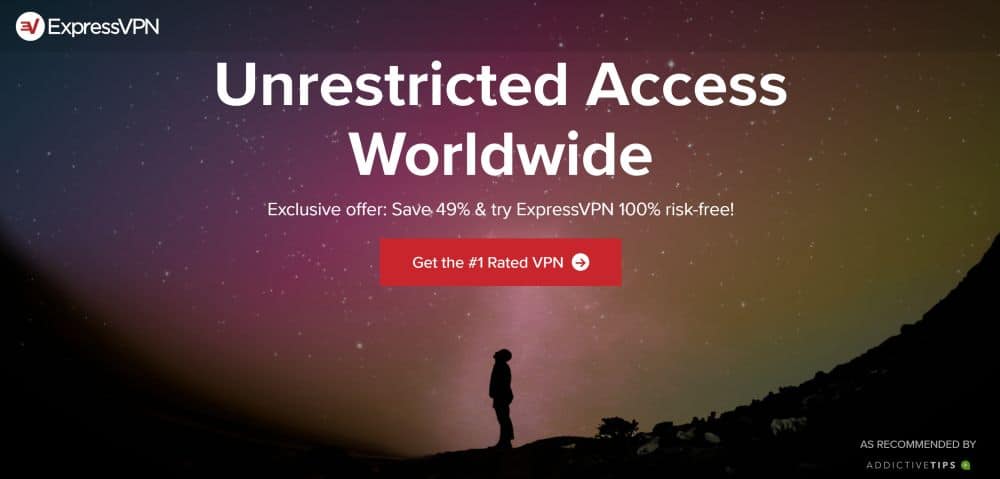
Se è la velocità che stai cercando, allora la VPN che consigliamo è ExpressVPN. Ha connessioni velocissime che sono cosìvelocemente noterai a malapena che ci sono. Inoltre, la sicurezza è eccellente, offre una potente crittografia AES a 256 bit che è quasi impossibile da decifrare e una politica di non registrazione per mantenere privata la cronologia di Internet. Con questo servizio avrai accesso a un'enorme rete di server, con oltre 3.000 server in 145 località diverse in 94 paesi, il che semplifica la ricerca della connessione che stai cercando.
Il pacchetto ExpressVPN ha un Mac dedicatoapplicazione, oltre a software per Windows, Android, iOS e Linux in modo da poter proteggere anche altri dispositivi. Il software ha anche funzioni speciali come un test di velocità per aiutarti a trovare i server più veloci disponibili e un test di tenuta DNS e un controllo dell'indirizzo IP per assicurarti di essere il più sicuro possibile.
Leggi la nostra recensione completa su ExpressVPN.
- Sbloccare Netflix, iPlayer, Hulu, Amazon Prime
- Connessione super veloce e affidabile
- Crittografia sicura e protocolli VPN
- Non conserva registri di dati personali
- Ottimo servizio clienti via chat.
- Prezzi leggermente più alti.
Come installare ExpressVPN per Mac
Facciamo installare ExpressVPN sul tuo Mac! Seguire le istruzioni seguenti:
- Utilizzando il browser Web, visitare il sito Web https://www.expressvpn.com/
- Vai a Il mio account e quindi inserisci i dettagli di accesso, quindi fare clic Registrati
- Questo ti porterà dal mio le mie sottoscrizioni Fai clic sulla casella verde che dice Configurare ExpressVPN
- Ora verrai indirizzato a una pagina in cui è possibile scaricare app ExpressVPN. Selezionare Mac dal menu a sinistra, quindi fai clic su Scaricare sulla destra
- Vedrai apparire un codice di attivazione in una casella blu a sinistra. Copia questo codice per dopo
- Adesso Aperto il pacchetto di installazione che hai scaricato
- Vedrai un avviso di sistema sull'esecuzione di un programma. Clicca su Continua
- Ora vedrai il programma di installazione, con le istruzioni sullo schermo per il processo di installazione. Clic Continua
- Nella schermata successiva, selezionare un percorso per installare il software e fare clic Continua
- Vedrai informazioni su quanto spazio utilizzerà l'installazione. Clic Installare
- Ora devi inserire la password di sistema e fare clic Installa il software
- Aspettare un momento mentre l'installazione ha luogo
- Una volta completata l'installazione, ti verrà chiesto se desideri attivare la condivisione dei dati del test di velocità in modo anonimo. Noi raccomandiamo deselezionando questa casella e quindi premendo Continua
- Vedrai una conferma che l'installazione è stata eseguita correttamente e ora sei pronto per utilizzare la VPN. Clic Vicino
- Ora ti verrà chiesto il tuo codice di attivazione. Incolla il codice che hai copiato in precedenza e fai clic ok
- Una volta completata l'attivazione, è possibile fare clic su Inizia a usare l'app
Come configurare ExpressVPN per Mac
- Quando apri ExpressVPN per la prima volta, vedrai un grande pulsante grigio tondo al centro dello schermo. Tutto quello che devi fare è fai clic sul pulsante e l'app inizierà a connetterti a un server VPN
- Vedrai un testo che dice .. e hai la possibilità di annullare se impiega troppo tempo. Di solito ci vuole solo un secondo, poi vedrai dire del testo VPN attiva e il pulsante avrà uno sfondo verde
- Ora sai che la tua VPN è connessa ed ètenerti al sicuro. Puoi lasciare l'app ExpressVPN e aprire qualsiasi altra app come un browser Web e tutte le informazioni inviate dal tuo dispositivo verranno crittografate
- Quando premi Connetti, per impostazione predefinita lo saraicollegato tramite la funzione di localizzazione intelligente che trova un server vicino a te per la massima velocità. Ma se vuoi connetterti a un server in una determinata posizione, ad esempio se vuoi connetterti a un server negli Stati Uniti per guardare i video di Comedy Central, allora dovresti fare clic sul pulsante rotondo più piccolo a destra del grande pulsante di connessione che dice SCEGLI LA POSIZIONE (tieni presente che dovrai attivare la VPN OFF prima che questa opzione diventi disponibile)
- Nella pagina Scegli posizione ne vedrai quattroopzioni. Nella parte superiore è presente una barra di ricerca, in cui è possibile inserire il nome di una città o di un paese per cercare rapidamente un server in questa posizione. Di seguito sono tre opzioni per ordinare i dati: Consigliato, Tutti, e Recenti.
- Consigliato elenca i paesi più frequentemente utilizzati e più veloci a cui puoi connetterti, con una bandiera di ciascun paese per aiutarti a trovarlo rapidamente
- Tutti ha un elenco di tutti i server disponibili nell'intera rete, organizzati per continente
- Recenti mostrarti i server a cui ti sei connesso di recente
- Dopo aver scelto un server a cui connetterti, toccalo e verrai connesso alla nuova posizione
- Se esiste una posizione che usi per il tuoserver spesso, è possibile aggiungerlo ai preferiti facendo clic sulla stella a destra del nome del paese, che diventerà rosso. Puoi vedere un elenco dei tuoi preferiti in Recenti linguetta
- Ora la tua VPN è connessa e il tuo dispositivo è protetto
- Se si desidera cambiare server senza aprire ilapp, fai clic sul logo ExpressVPN nella barra dei menu (è l'icona che sembra una V con linee incrociate) per visualizzare le opzioni per la connessione a un altro server
2. IPVanish per Mac
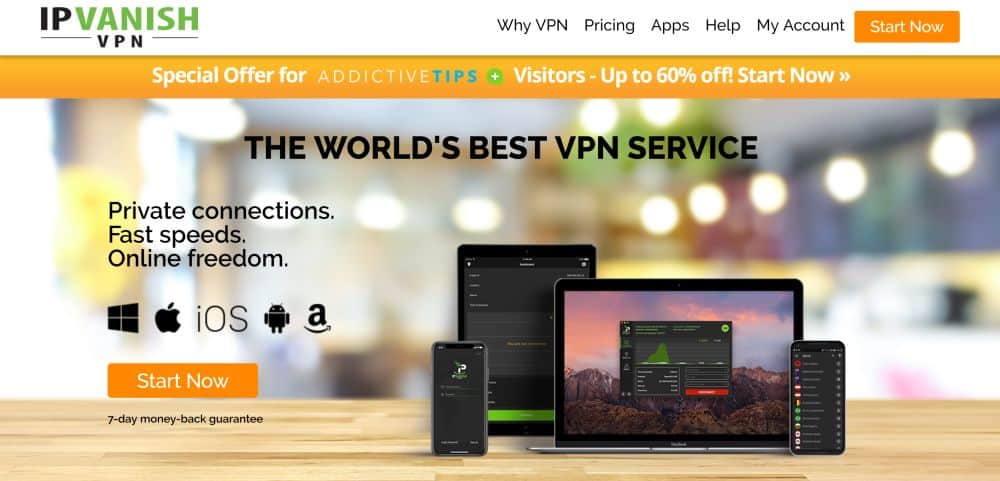
Un'altra ottima scelta per una VPN veloce e affidabileè IPVanish. Questo servizio ha la reputazione di connessioni eccezionalmente veloci e di un'eccellente sicurezza. Usano una forte crittografia a 256 bit per proteggere i tuoi dati e la società ha una delle migliori politiche di non registrazione sul mercato, quindi puoi essere sicuro che i tuoi dati rimarranno privati. Avrai accesso a una grande rete di server di oltre 1.300 server in 75 località in tutto il mondo, quindi ci sono molte opzioni tra cui scegliere.
IPVanish ha un'applicazione Mac dedicata, oltre al supporto software per molti altri sistemi operativi tra cui Windows, Android, iOS, Linux, Fire TV, Windows Phone e Chromebook.
Leggi la nostra recensione completa su IPVanish.
Come installare IPVanish per Mac
Per installare IPVanish sul tuo Mac, puoi farloo segui i tutorial video qui: https://www.youtube.com/watch?v=Fij8QcfdiRM & https://www.youtube.com/watch?v=eZpHcbJvwkI o leggi sotto per le installazioni scritte:
- Apri il browser e vai su https://www.ipvanish.com/
- Clicca su applicazioni, poi su Mac
- Fai clic sul pulsante grande che dice Scarica l'app per Mac
- Al termine del download del file .dmg, Doppio clic per aprirlo
- Finder aprirà una finestra che ti chiede di Trascinare il Icona IPVanish oltre al Icona applicazioni per installare l'app. Fallo per completare l'installazione!
Come configurare IPVanish per Mac
- Quando apri l'app per la prima volta, visualizzerai un avviso che l'applicazione è stata scaricata da Internet. Clic Aperto continuare
- Ora vedrai una schermata di accesso in cui dovresti inserire la tua nome utente e parola d'ordine, quindi fare clic su Accesso. Potresti anche voler controllare il Ricordati di me in modo da non dover inserire nuovamente i tuoi dati in futuro
- IPVanish offre un'esercitazione in-app e ti chiederà di decidere se desideri seguirlo. Puoi scegliere di Inizia il tutorialo semplicemente SALTA avanti ai passi successivi
- Ora verrai portato alla schermata iniziale di IPVanish. Sul lato sinistro dello schermo vedrai il tuo Preferenze di connessione rapida (cerca l'icona che assomiglia alla lettera "Q" che spara un fulmine se non vieni portato qui di default)
- Hai le opzioni di Paese, migliore città disponibile, o Il miglior server disponibile per scegliere a quale server ti collegherai rapidamente quando effettui il login. Ora puoi premere Collegare e sarai connesso alla VPN
- Quando fai clic per la prima volta su Connetti, vedrai un popup per Strumento Helper IPVanish. Clicca su Installare, quindi inserisci la password del dispositivo e fai clic Installa Helper procedere
- Ora vedrai un grafico della tua attività VPN e il pulsante in basso diventerà rosso e ora dirà Disconnect. Ciò significa che la tua VPN è attiva e funzionante
- Per connettersi a un server in un altro paese, semplicemente disconnect dal tuo server attuale, vai al QuickConnect menu come prima, quindi scegliere come server nel paese in cui si desidera apparire
- La tua VPN è ora connessa e protegge il tuo Mac!
Non farti catturare dalle VPN gratuite
Prima di andare, dovremmo avvisarti del pericolodi servizi VPN gratuiti. Se navighi, troverai molte aziende che affermano di fornire VPN gratuite da utilizzare su un Mac e potresti essere tentato di utilizzare una di queste per risparmiare denaro. Tuttavia, consigliamo vivamente di non farlo! Questi servizi VPN gratuiti devono fare soldi in qualche modo, e se non è attraverso gli abbonamenti dei clienti, può essere qualcosa di molto più dubbio.
Sono state trovate molte VPN gratuite per impegnarsipratiche losche, dall'iniezione di annunci nella tua navigazione web alla vendita dei dati dei loro clienti a terzi per rendere il tuo computer parte di una botnet. Alcuni software che dichiarano di essere una VPN gratuita non crittografano nemmeno i tuoi dati, il che significa che non fanno nulla nel migliore dei casi, o addirittura ti rendono meno sicuro nel peggiore dei casi.
Per evitare una di queste società losche, ti consigliamoche usi una delle nostre VPN consigliate e affidabili per assicurarti che il tuo Mac sia protetto. Se devi assolutamente risparmiare qualche soldo al mese, consulta la nostra guida alle VPN gratuite più affidabili.
Conclusione
Anche gli utenti Mac hanno bisogno di una VPN in questi giorni, grazie ail potenziale pericolo di reti pubbliche non garantite e lo snooping dell'ISP. Entrambe le VPN che abbiamo raccomandato sopra, ExpressVPN e IPVanish, funzioneranno per proteggere il tuo Mac e mantenere privati i tuoi dati. Se riscontri problemi nell'impostare la tua VPN sul tuo Mac, faccelo sapere nei commenti qui sotto e faremo del nostro meglio per aiutarti!
Come ottenere una VPN GRATUITA per 30 giorni
Ad esempio, se hai bisogno di una VPN per un breve periodo di viaggio, puoi ottenere gratuitamente la nostra VPN con le migliori classifiche. ExpressVPN include una garanzia di rimborso di 30 giorni. Dovrai pagare per l'abbonamento, questo è un dato di fatto, ma lo consente pieno accesso per 30 giorni e poi annulli per un rimborso completo. La loro politica di cancellazione senza domande è all'altezza del suo nome.













Commenti